Volba režimu spuštění úlohy aktualizace
Volba režimu spuštění úlohy aktualizace
Pokud z jakéhokoli důvodu nelze úlohu aktualizace spustit (například, když je počítač vypnutý), můžete nakonfigurovat automatické spuštění vynechané úlohy ihned, jakmile to bude možné.
Spuštění úlohy aktualizace můžete odložit po spuštění aplikace, pokud pro úlohu aktualizace zvolíte režim spuštění Podle plánu a pokud se čas spuštění aplikace Kaspersky Endpoint Security shoduje s plánem spuštění úlohy aktualizace. Úloha aktualizace může být spuštěna pouze po uplynutí určeného časového intervalu od spuštění aplikace Kaspersky Endpoint Security.
Volba režimu spuštění úlohy aktualizace:
- V hlavním okně aplikace přejděte do části Aktualizace.
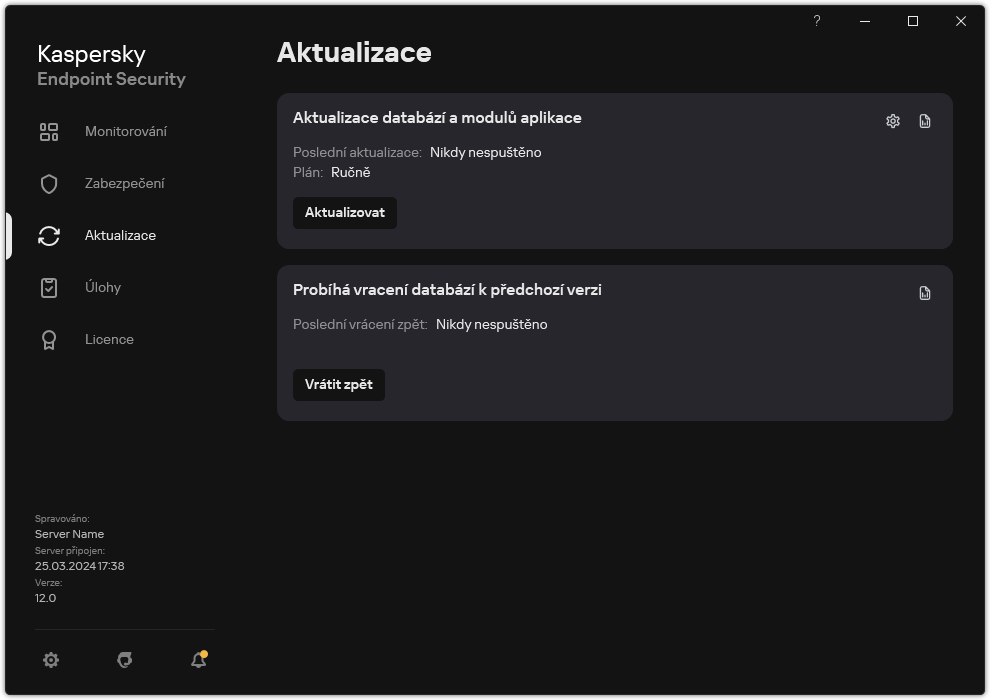
Úlohy místní aktualizace
- Otevře se seznam úloh; vyberte úlohu Aktualizace databází a modulů aplikace a klikněte na
 .
.Otevře se okno vlastností úlohy.
- Klikněte na tlačítko Režim spuštění.
- V okně, které se otevře, vyberte režim spuštění úlohy aktualizace:
- Pokud chcete, aby aplikace Kaspersky Endpoint Security spouštěla úlohy aktualizace podle toho, zda je ve zdroji aktualizací k dispozici balíček aktualizace, vyberte položku Automaticky. Četnost kontrol dostupnosti balíčků aktualizací prováděných aplikací Kaspersky Endpoint Security je během virových epidemií vyšší.
- Pokud chcete spouštět úlohy aktualizace ručně, vyberte položku Ručně.
- Chcete-li konfigurovat pro úlohu aktualizace plán spouštění, vyberte jiné možnosti. Konfigurace rozšířeného nastavení pro spuštění úlohy aktualizace:
- Do pole Odložit spuštění úlohy po startu aplikace o N minut zadejte časový interval pro spuštění úlohy aktualizace poté, co se spustí aplikace Kaspersky Endpoint Security.
- Jestliže chcete, aby aplikace Kaspersky Endpoint Security při první příležitosti spustila zmeškané úlohy aktualizace, vyberte možnost Spustit plánovanou kontrolu následující den, pokud bude počítač vypnutý. Když aplikace dostane příležitost provést zmeškané úlohy, spustí úlohy náhodně v určitém časovém intervalu, aby se rozložilo zatížení počítače.
- Uložte změny.
Byl článek užitečný?
Co můžeme vylepšit?
Děkujeme za vaši zpětnou vazbu! Pomáháte nám se zlepšovat.
Děkujeme za vaši zpětnou vazbu! Pomáháte nám se zlepšovat.